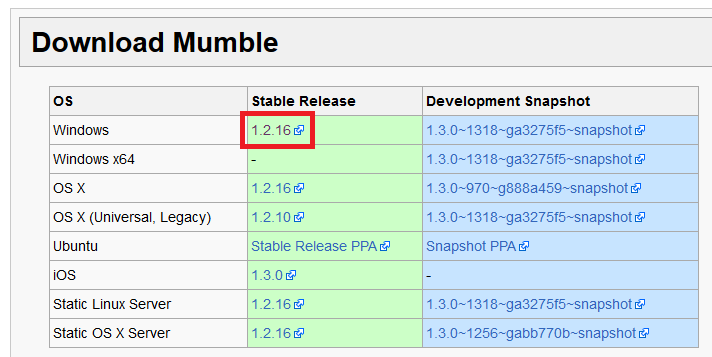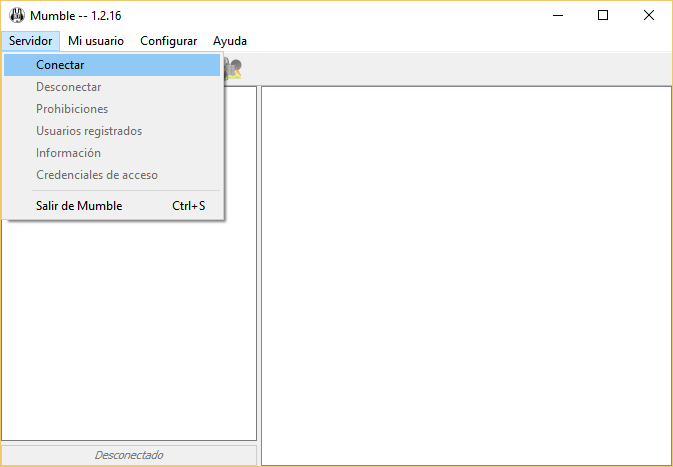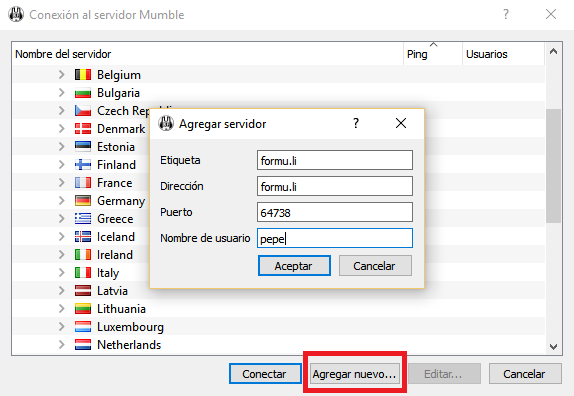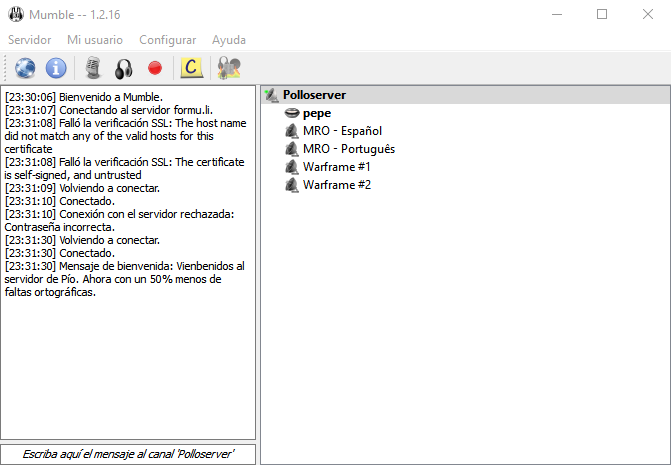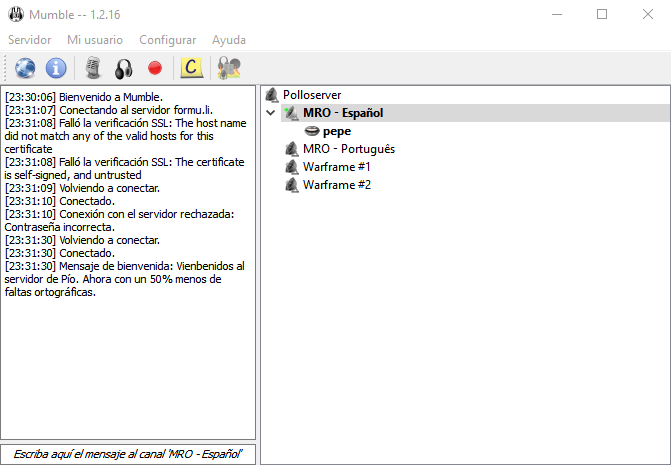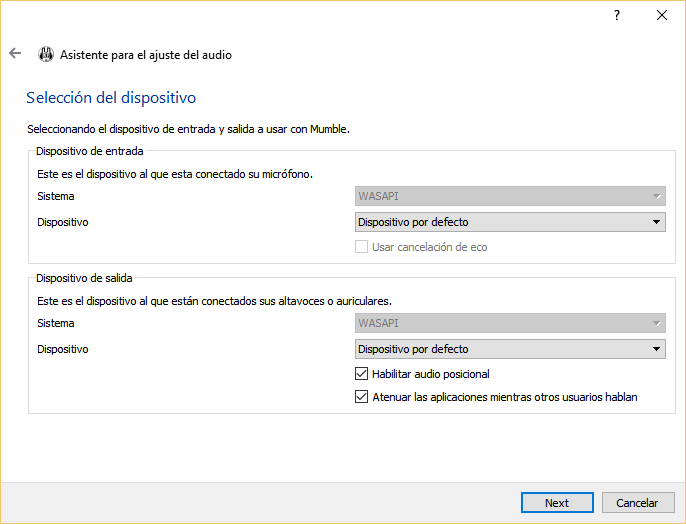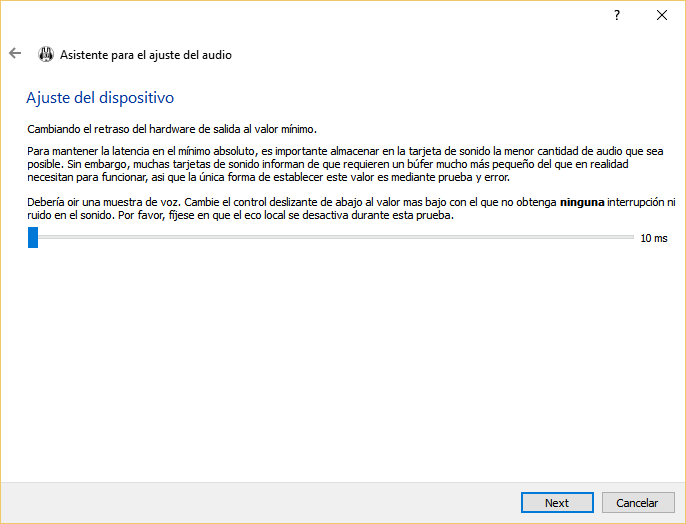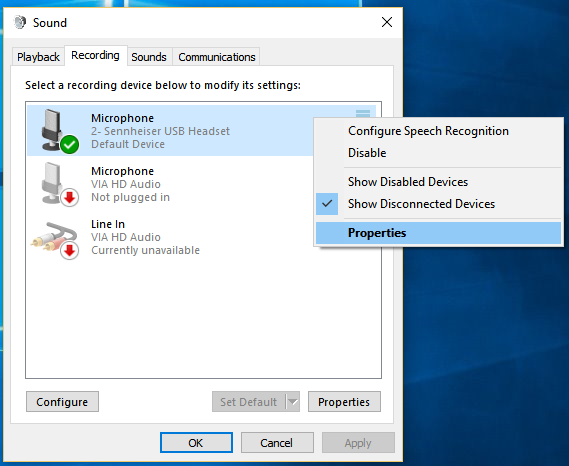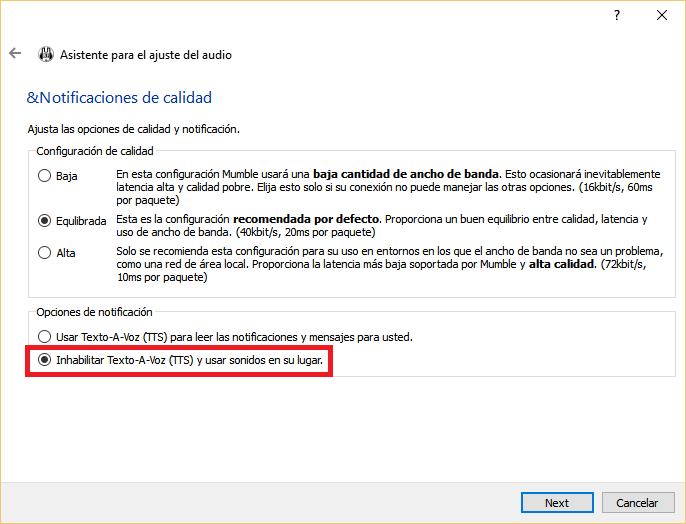En esta temporada 12+1 vamos a ofrecer chat de voz para que los pilotos que lo deseen puedan comentar sus carreras en vivo con sus rivales. Aquí os dejamos una guía de cómo acceder a ello.

Primero,
parámetros de configuración para gente con prisa:
Servidor: formu.li
Puerto: 64738 (por defecto)
Usuario: el que queráis
Contraseña: olakase
También tenemos preparada una
guía detallada:
1. Descargar Mumble desde
https://wiki.mumble.info. Aseguraos de descargar la versión estable para Windows:
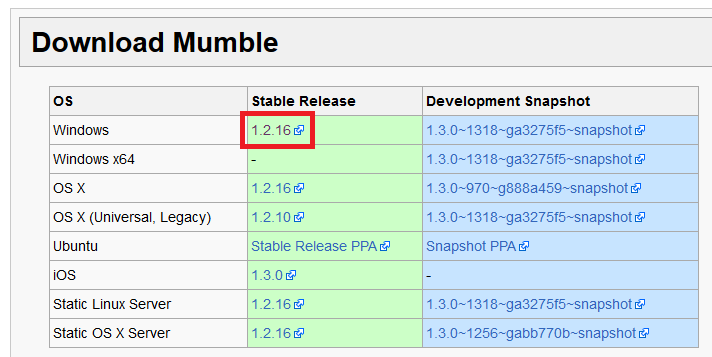
2. Una vez abierto y descargado Mumble, os saldrá el asistente de configuración de audio.
Leed atentamente lo que os pide. Por si acaso, vamos a comentar los pasos más importantes:
Primero elegid el dispositivo de sonido que queréis utilizar. Normalmente vale con dejar el dispositivo por defecto, pero si por ejemplo tenéis auriculares y altavoces, podríais querer elegir por dónde debería oírse Mumble.
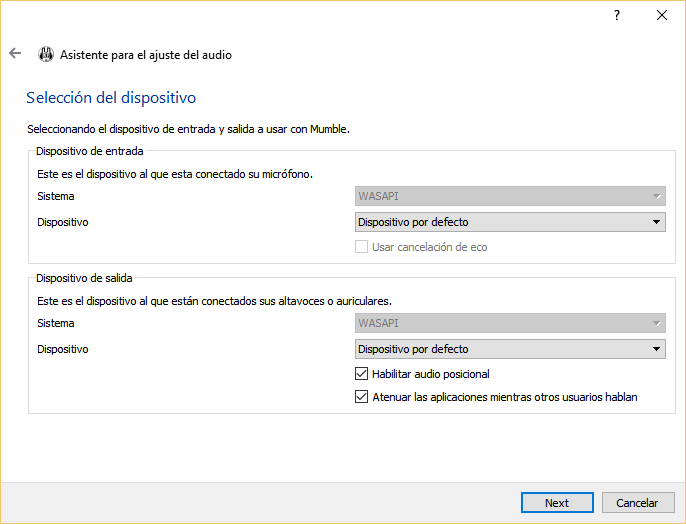
En la segunda pantalla tenéis que mover la barra a la izquierda tanto como se pueda mientras se oiga bien. Normalmente se puede mover a la izquierda del todo sin problema.
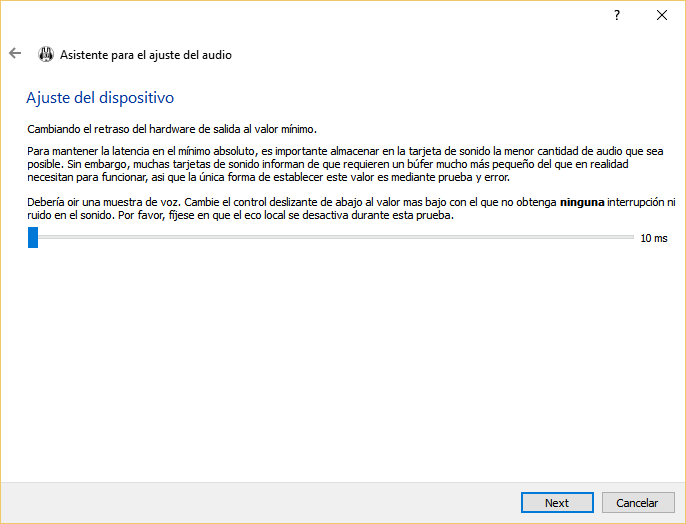
Aquí tenéis que cambiar el volumen de nuestro micrófono. Primero, subidlo al máximo, hablad un poco alto y ved que no se va a la zona roja; de lo contrario, bajad el volumen del micrófono. Después hablad bajo y moved la barra deslizante hasta que cuando habléis, el indicador salga en verde.

Si no sabéis cómo ajustar el volumen de vuestro micrófono, podéis hacer clic derecho en el icono de volumen de Windows e ir a Dispositivos de grabación, seleccionar vuestro micrófono, hacer clic en Propiedades e ir a la pestaña Niveles. Las capturas están en inglés, pero podrían ser útiles.

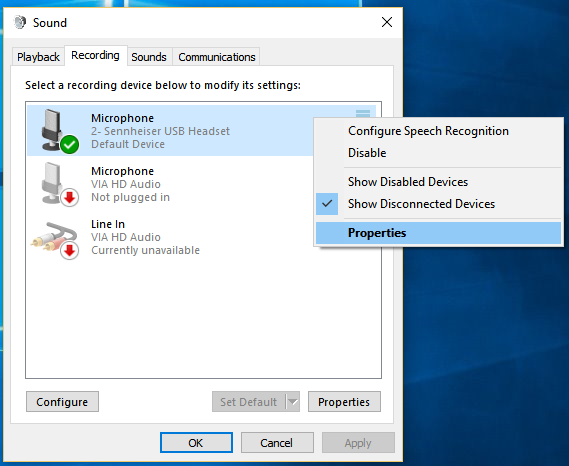
 Este paso es el más importante.
Este paso es el más importante. Aquí tenéis que mover la barra de forma que cuando habléis el indicador se ponga en amarillo o verde y cuando estéis callados, en rojo. Aseguraos también de que tenéis marcada la opción «Amplitud sin procesar de la entrada».

Aseguraos de desactivar la opción de texto a voz; no es crítico, pero es una funcionalidad bastante molesta del programa que recomiendo quitar.

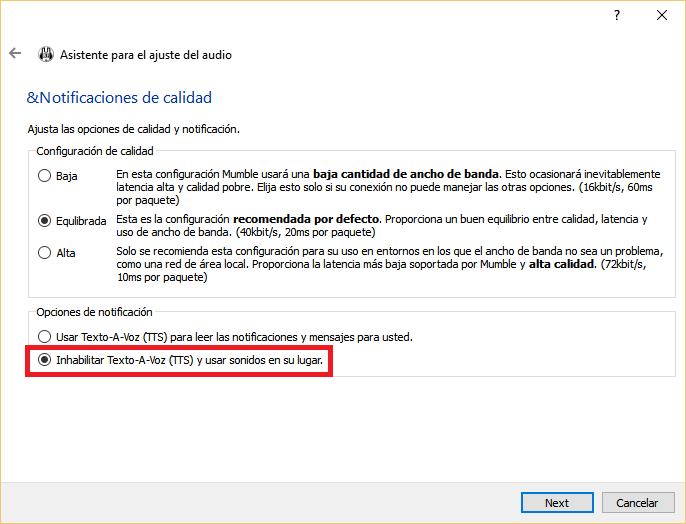
Finalmente vendrán unos últimos pasos que no tienen mucha explicación... y con eso ya tendréis configurado el sonido.

3. Una vez configurado el sonido, entrad al servidor del Zero. Para ello, id a Servidor -> Conectar:
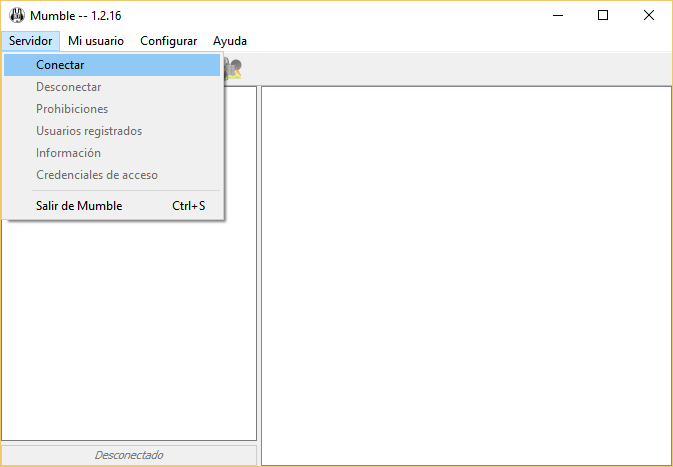
4. Haced clic en el botón Agregar nuevo y completad los campos tal y como veis en la imagen, eligiendo el nombre de usuario que os parezca oportuno. Si tenéis problemas con el nombre de usuario, probad a quitar tildes y espacios.
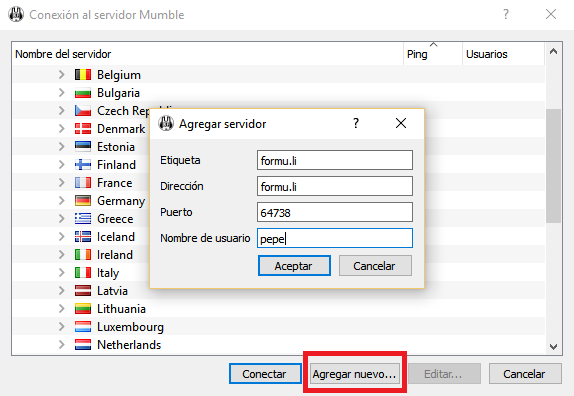
5. A continuación se quejará por cosas muy feas de certificados, pero le vamos a decir que sí.

6. Y le diremos la contraseña: es «olakase» (sin las comillas).

7. Con esto ya habréis entrado al servidor. Solo tenéis que hacer doble clic sobre la sala a la que queráis entrar (normalmente, «MRO (español)») para poder hablar con vuestros compañeros.
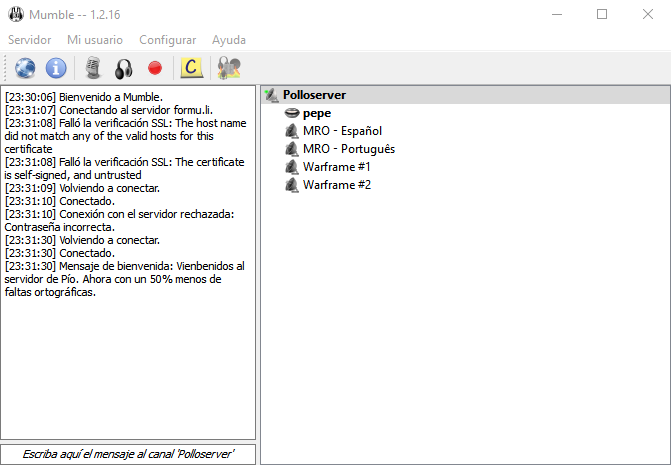
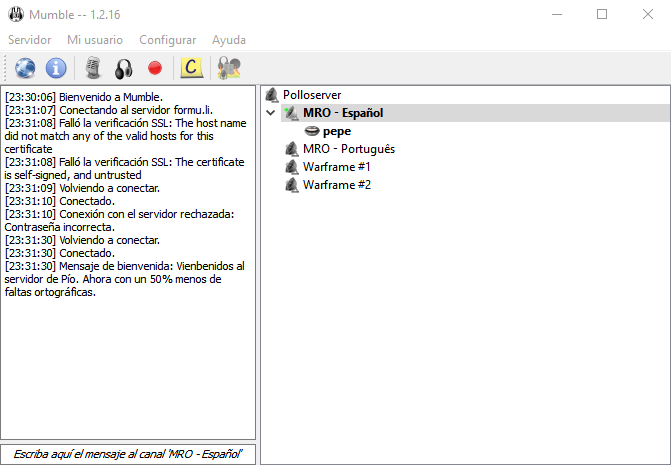
8.
Recomiendo muy encarecidamente configurar teclas de acceso rápido para silenciar vuestros auriculares o vuestro micrófono. Para ello, id a Configurar -> Opciones -> Métodos abreviados y añadid teclas rápidas para los comandos «Ensordecerse» (dejar de oír a los demás) y «Enmudecerse» (que los demás dejen de oírme). Yo uso / y * en el teclado numérico, pero podéis usar las que queráis.



Si tenéis cualquier problema, duda o veis que falta algo en la guía que os parece importante, comentadlo, por favor.